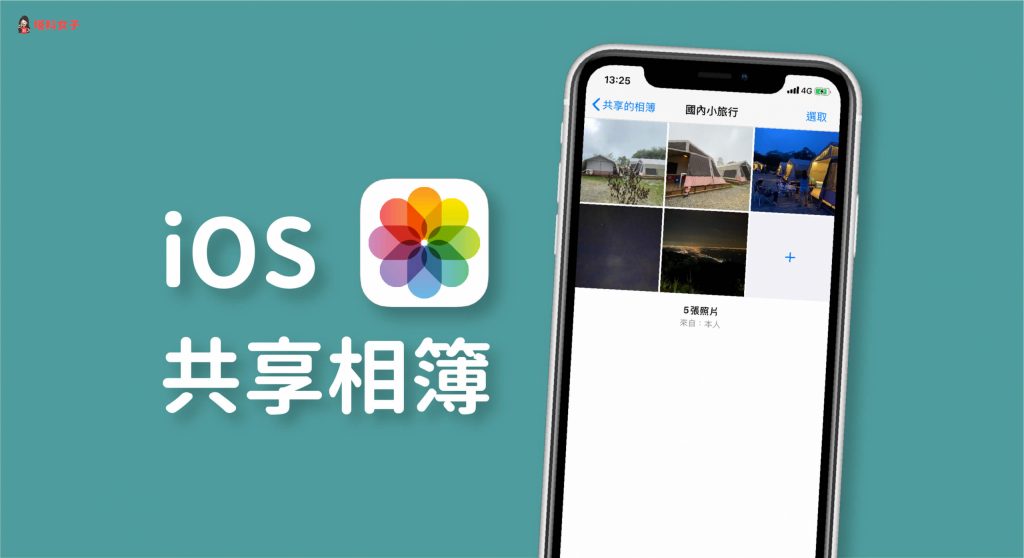如果你跟朋友們出去玩,拍了很多照片或影片,且對方也是使用 iPhone 的話,那麼你們可以考慮直接使用 iOS「共享相簿」這功能來快速分享所有照片。
只要在 iPhone 開設一個共享相簿並邀請對方,你們就可以各自上傳照片到相簿內,這樣大家都可以輕鬆存取 iPhone 照片與影片,本文會以詳細的圖文教學教你如何使用 iPhone 共享相簿及邀請別人。
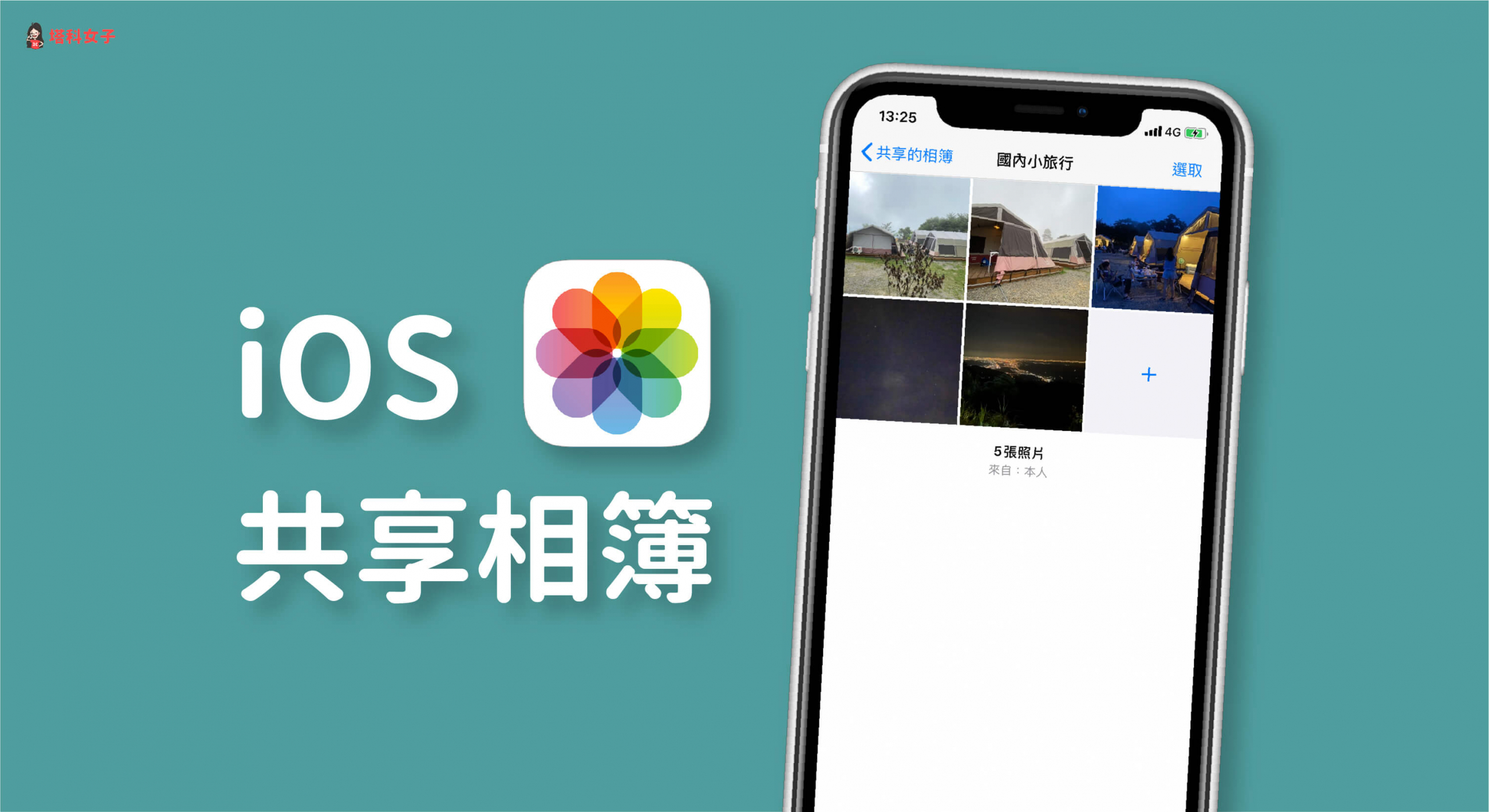
iPhone 相簿如何與他人共享?
步驟 1. 啟用「共享的相簿」
在開始使用「iPhone 共享相簿」這功能之前,請先確保你有啟用,依照以下路徑檢查:
- 開啟「設定 App」
- 點選「照片」
- 啟用「共享的相簿」
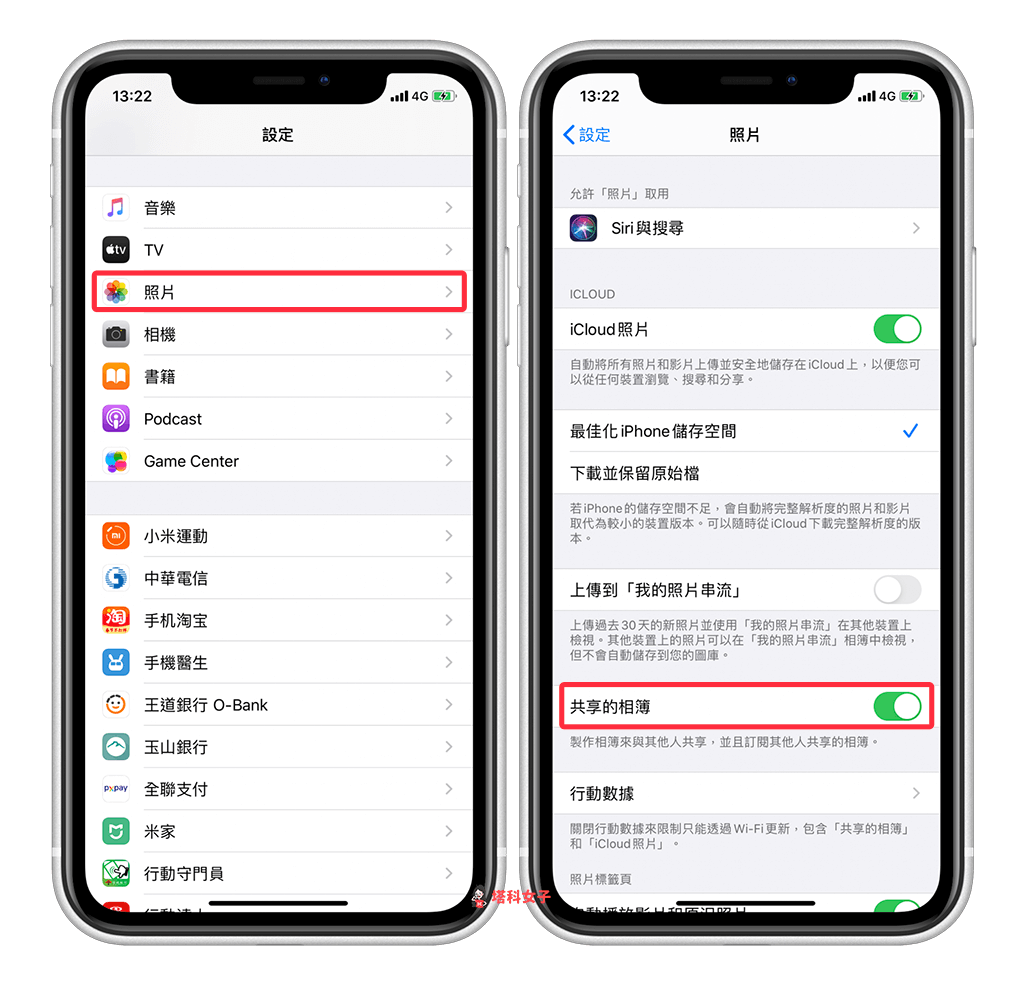
步驟 2. 新增共享相簿
接著,我們要來新增一個可共享的 iPhone 相簿。開啟「照片 App」後,切換到「相簿」分頁,然後點選左上角的「+」。(現有的相簿無法直接改成共享,必須用新增的方式)
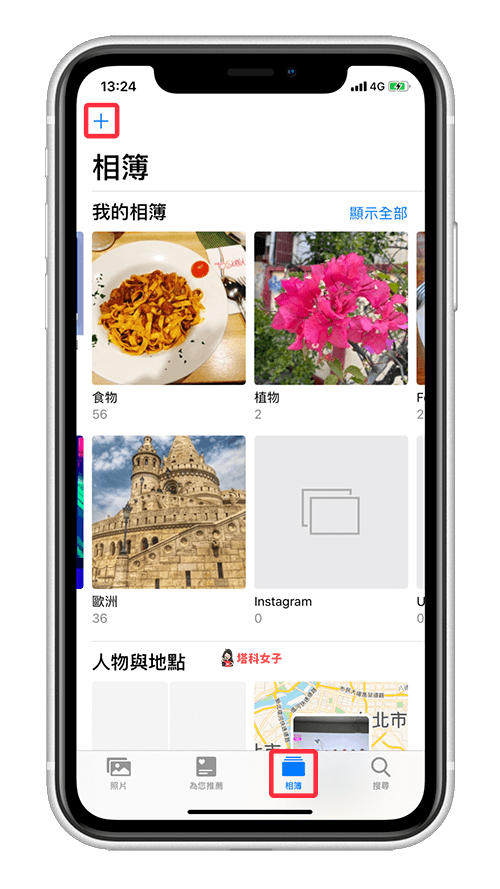
點選「新增共享的相簿」後,輸入相簿名稱。
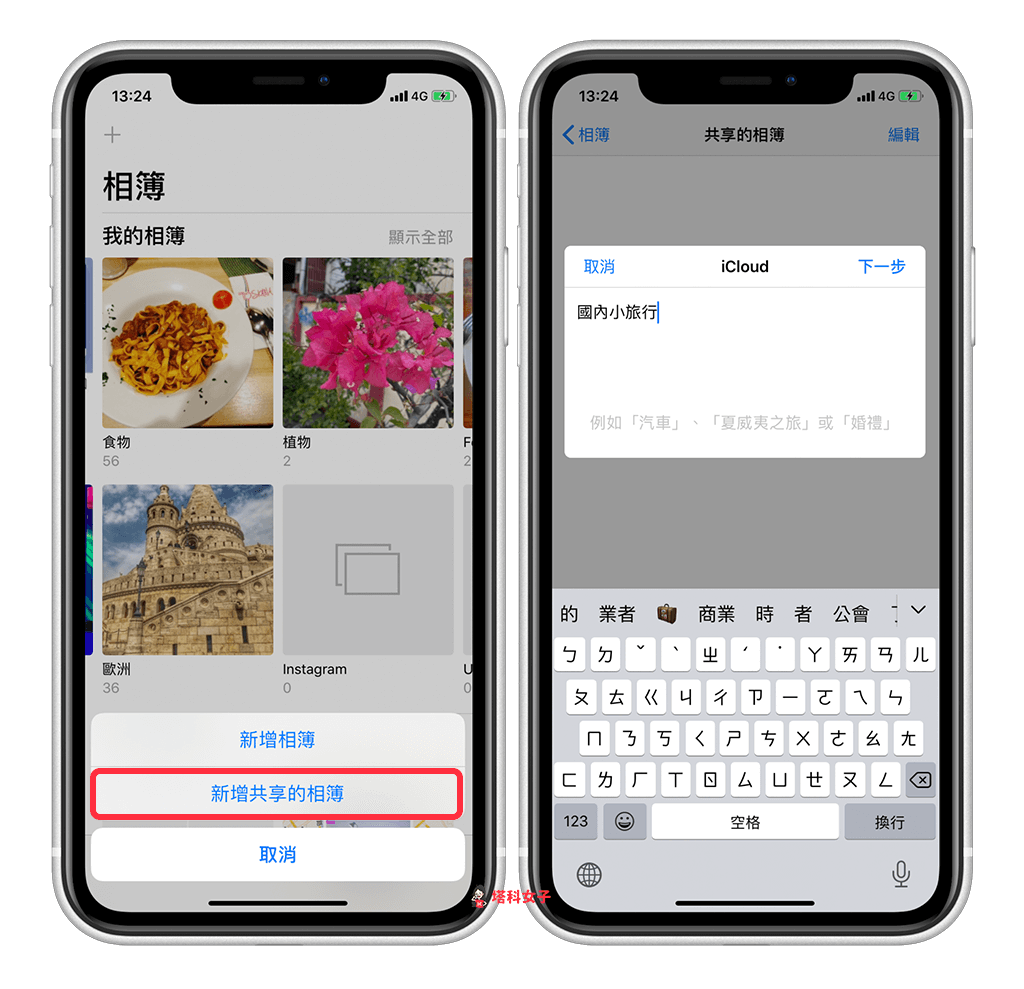
步驟 3. 邀請共享的成員
接著,在「收件人」這欄位直接輸入對方的手機號碼或者聯絡人名稱,當然在稍後你也可以繼續新增想共享的對象。
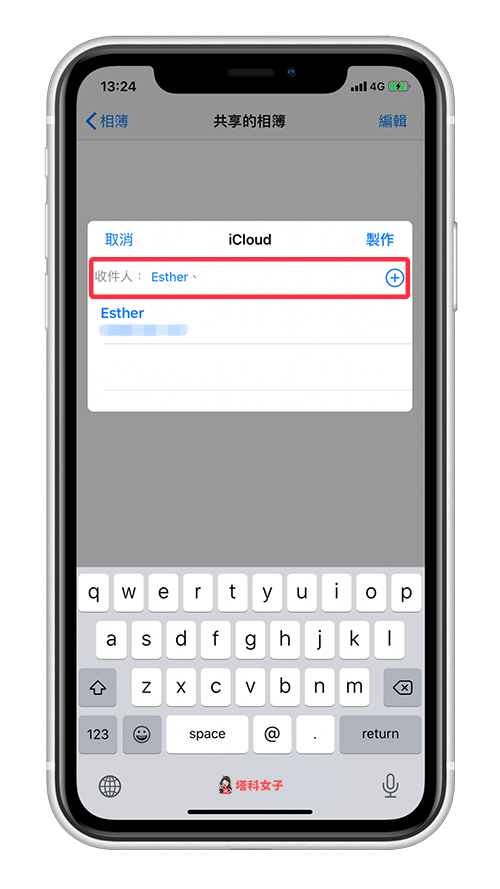
步驟 4. 上傳照片、影片
完成後,你就能上傳照片或影片到這個共享相簿內。
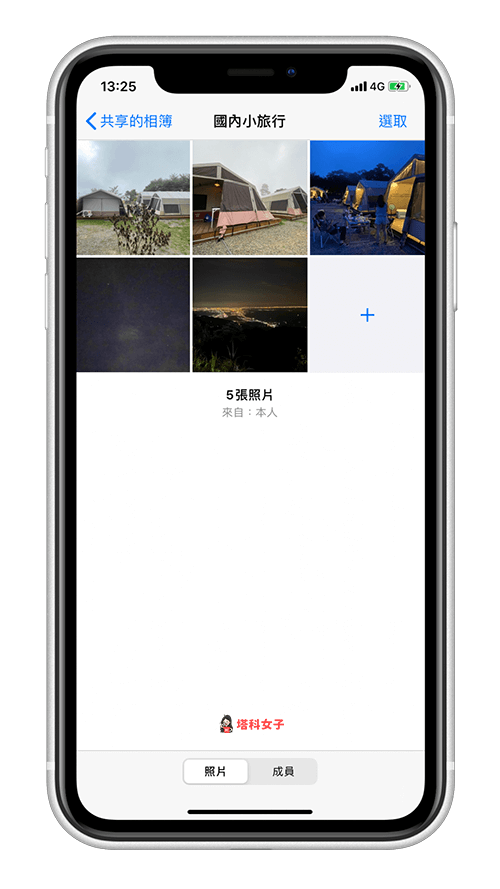
如何查看 iPhone 共享相簿內的成員?
如果你想知道目前這個共享相簿內的成員有誰,那麼請開啟該相簿後切換到「成員」分頁,你就能清楚看到目前該共享相簿內的成員名單及邀請狀態,也能邀請更多人加入。(已邀請代表的是對方還未按接受邀請)
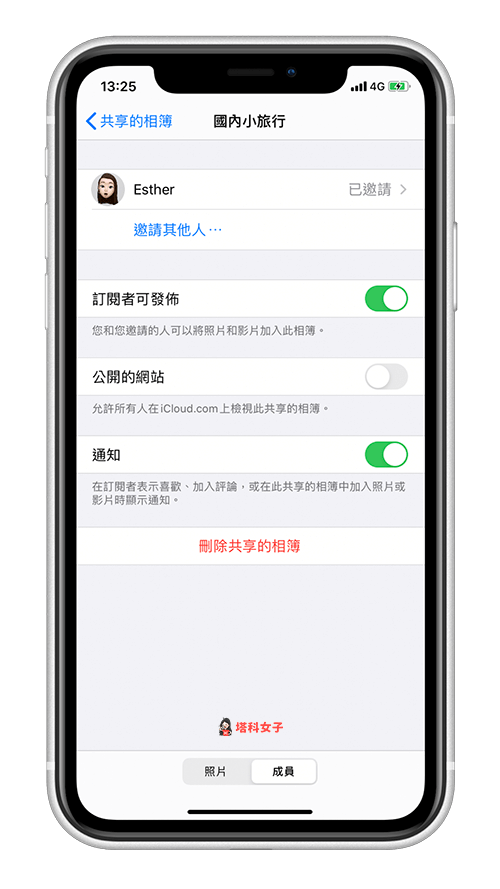
別人如何接受共享相簿的邀請?
當你邀請某人共享相簿時,他所看到怎樣的畫面呢?如下圖,他會先收到共享相簿的邀請,點進去後需要按一下「接受」才算成功加入該共享相簿內喔。
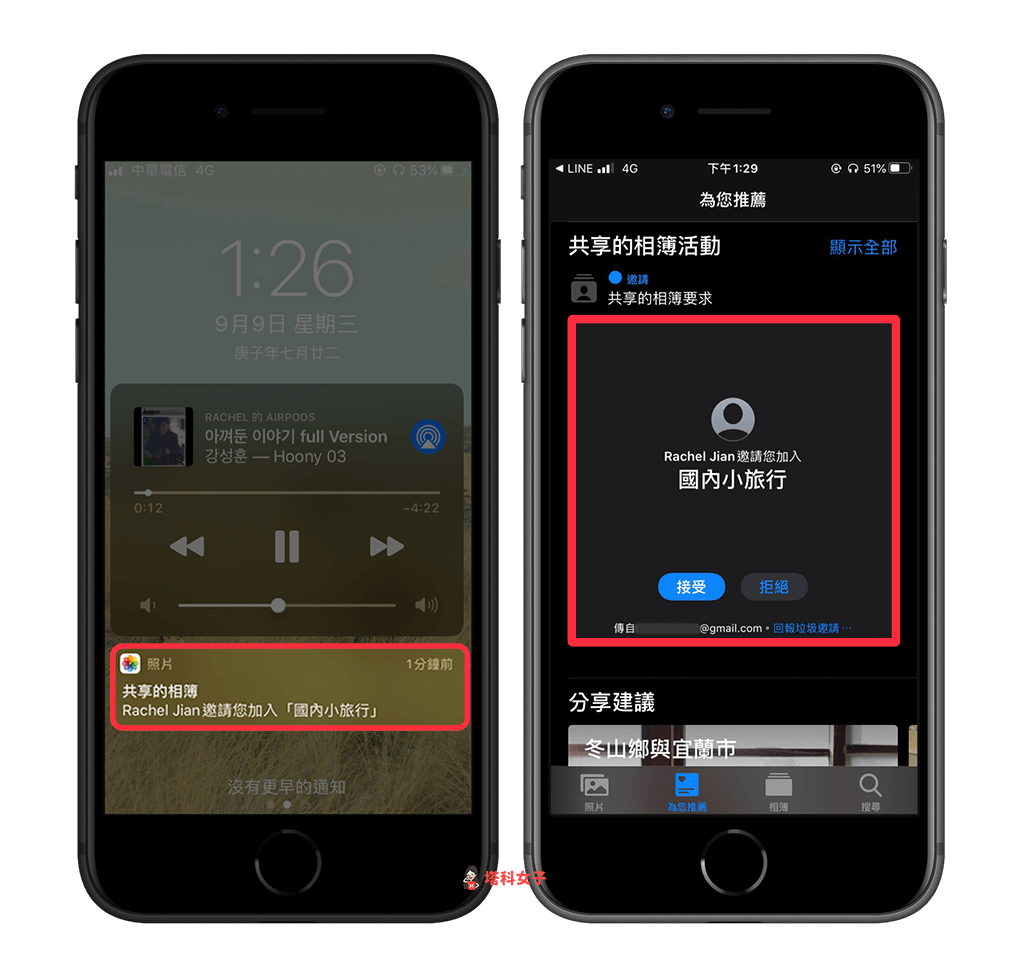
總結
iOS 的共享相簿算是一個相當實用也很方便的功能,只要你們都是使用 iPhone,就能輕鬆地開設共享相簿並分享照片和影片。且只有開設相簿的人有資格刪除共享相簿,不用擔心會被其他人刪除。
編輯精選文章
- iPhone 相簿技巧|教你如何刪除、重新命名、分類、管理相簿
- 想隱藏 iPhone 影片不被看到?用這招編輯影片的小技巧
- iPhone 隱藏照片教學,用內建功能隱藏 iOS 照片/影片
- Google 相簿備份教學,輕鬆將手機照片備份至 Google 相簿 App
Ten articles before and after
Mac 如何隱藏檔案或資料夾?如何取消隱藏?只要一行指令! – telegram 網頁版
foodpanda 點數怎麼用?點數獲得、兌換與使用教學 – telegram 網頁版
AirTag 需要充電嗎?如何換電池? AirTag 電池更換教學 – telegram 網頁版
iPad 上下分割怎麼用?教你好用的 iPadOS 上下分屏技巧 – telegram 網頁版
Facebook 如何改名?教你更改 FB 名字 (iPhone/Android/電腦) – telegram 網頁版
傳真 App 推薦|FAX886 讓你直接使用 iPhone/Android 來傳真 – telegram 網頁版
Instagram (IG) 2021 年朋友挑戰是什麼?教你製作測驗讓朋友作答 – telegram 網頁版
Remini 模糊照片變清晰App,簡單 3 步驟還原為清晰照片 – telegram 網頁版
Google Earth 時間軸使用教學,查看歷史地圖與現在的變化 – telegram 網頁版
《原子少年 Atom Boyz 》木星成員名單整理,180 高冷帥男孩 IG 都在這! – Pick 星球 – telegram 網頁版